تحدد مجموعات المبيعات مجموعة الاصناف التي يمكن بيعها معا ضمن فئة واحدة. يمكنك إضافة او تعديل أو حذف هذه المجموعات من المخزون.
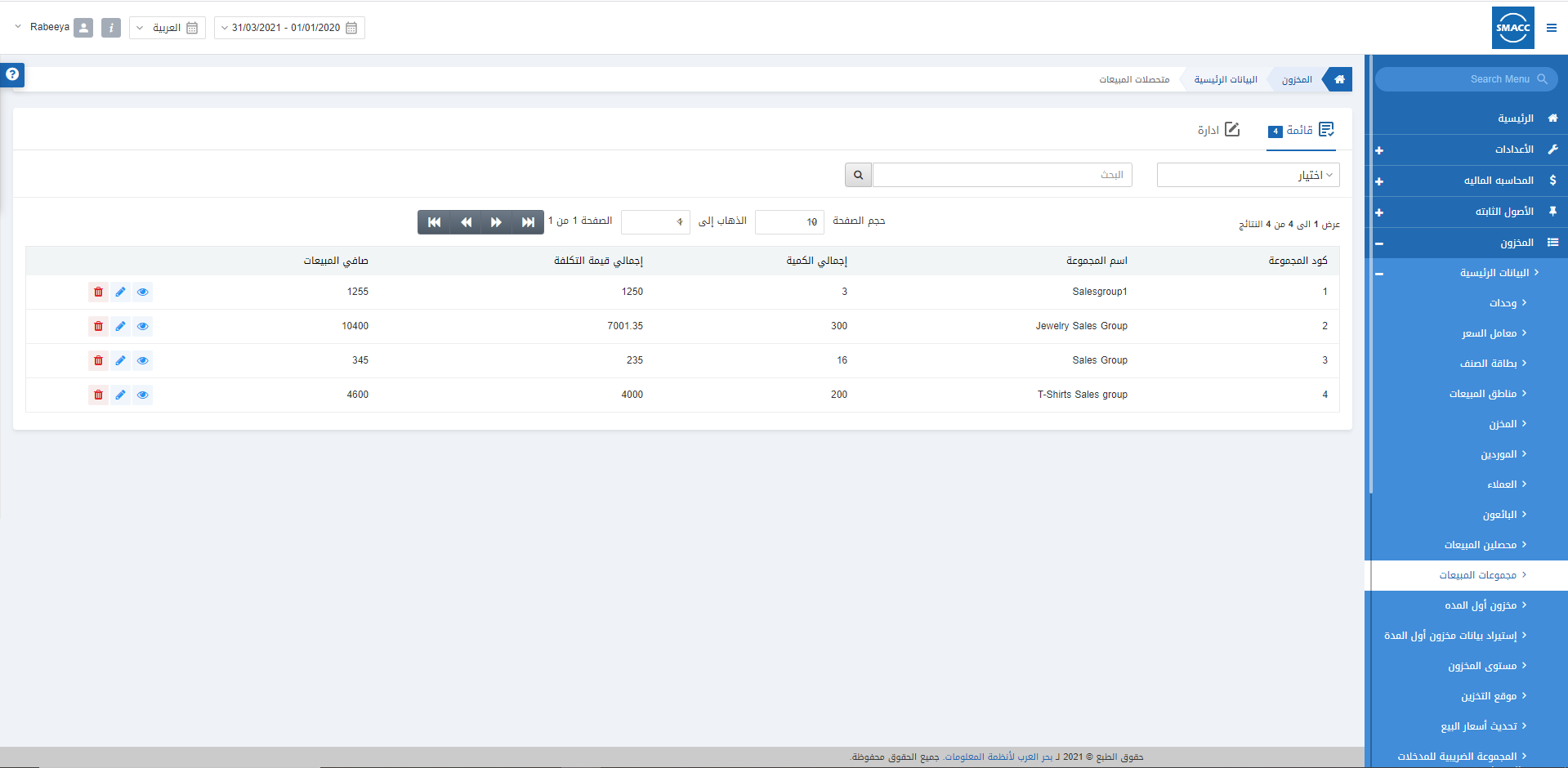
إضافة مجموعة مبيعات جديدة
لإضافة مجموعة مبيعات جديدة، انتقل إلى المخزون> البيانات الرئيسية> مجموعات المبيعات، يتم عرض صفحة مجموعات البيع.
انقر على أيقونة “إدارة” في الجزء العلوي من الصفحة.
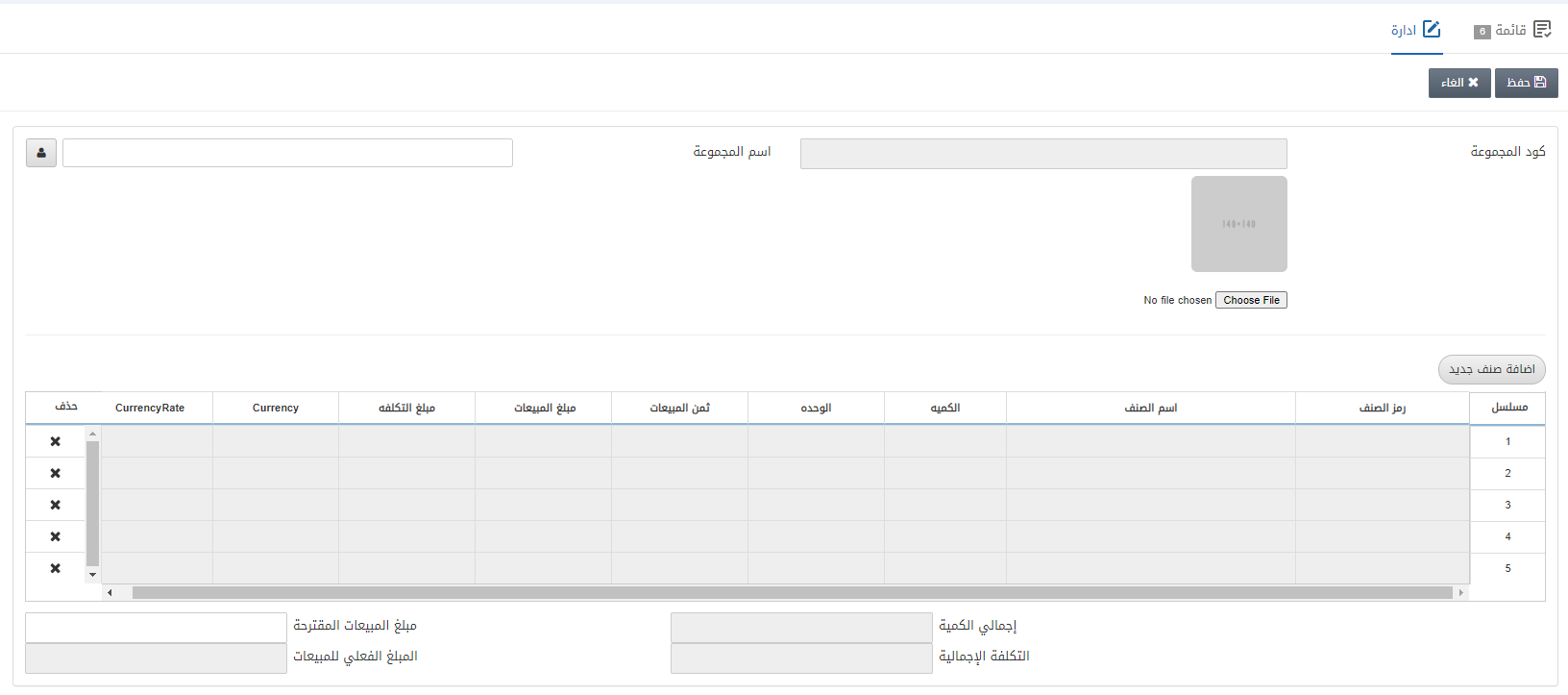
كود المجموعة: يتم إنشاء هذا الحقل تلقائيًا بواسطة النظام.
اسم المجموعة: يعيّن هذا الحقل اسم المجموعة.
اختيار ملف: يتيح لك هذا الزر اختيار صورة لمجموعة المبيعات الخاصة بك.
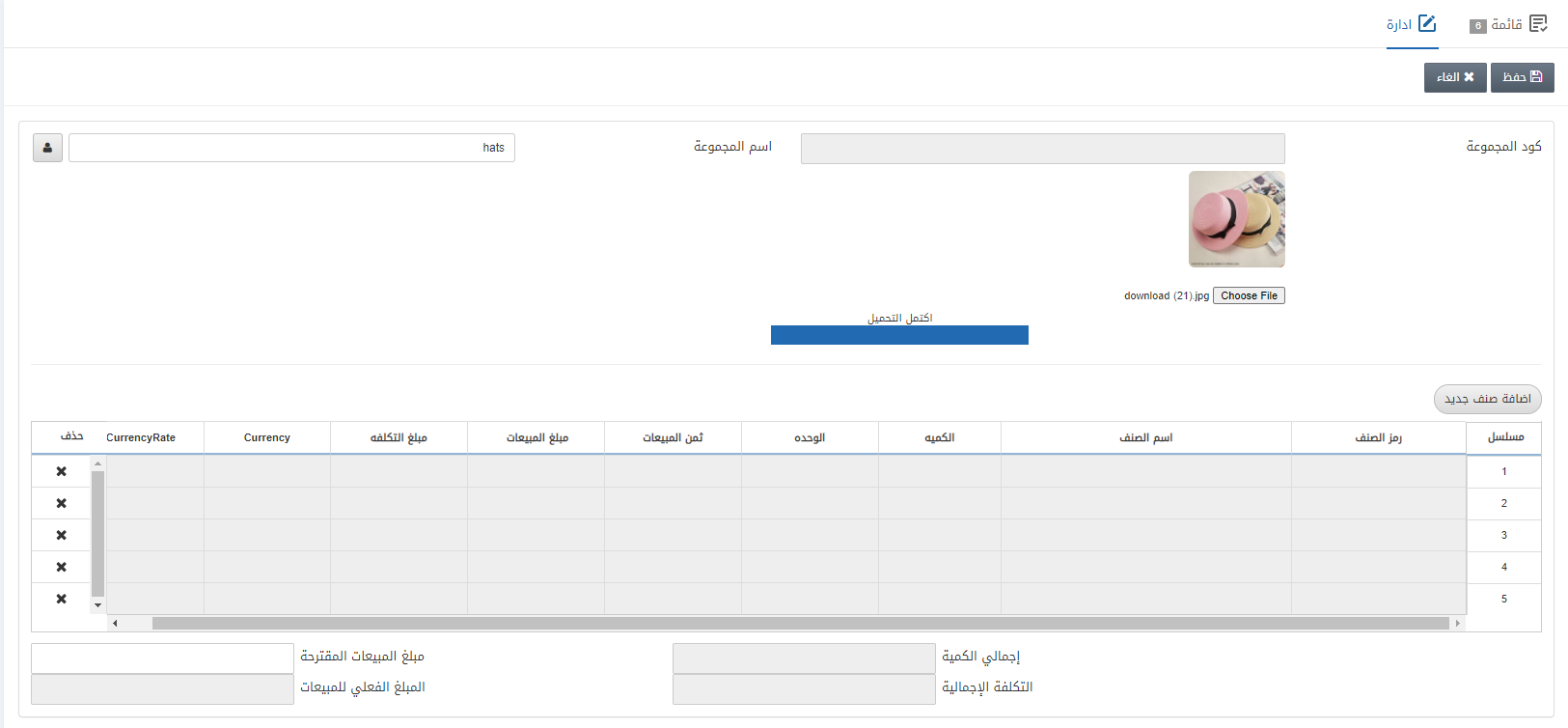
انقر فوق الزر “إضافة صنف جديد”.
![]()
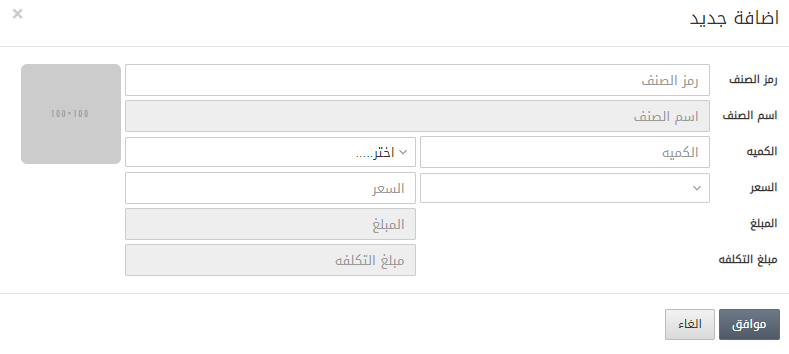
رمز الصنف: يسمح هذا الحقل باختيار رمز الصنف من القائمة المنسدلة أو عن طريق إدخال رمز الصنف المحدد.
اسم الصنف: يتم جلب هذا الحقل تلقائيًا بواسطة النظام.
الكمية: يحدد هذا الحقل كمية الاصناف.
السعر: يحدد هذا الحقل سعر الاصناف.
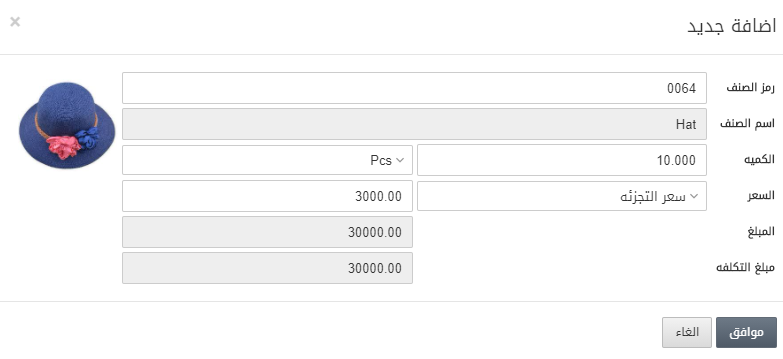
انقر فوق الزر “موافق” لحفظ المعلومات.
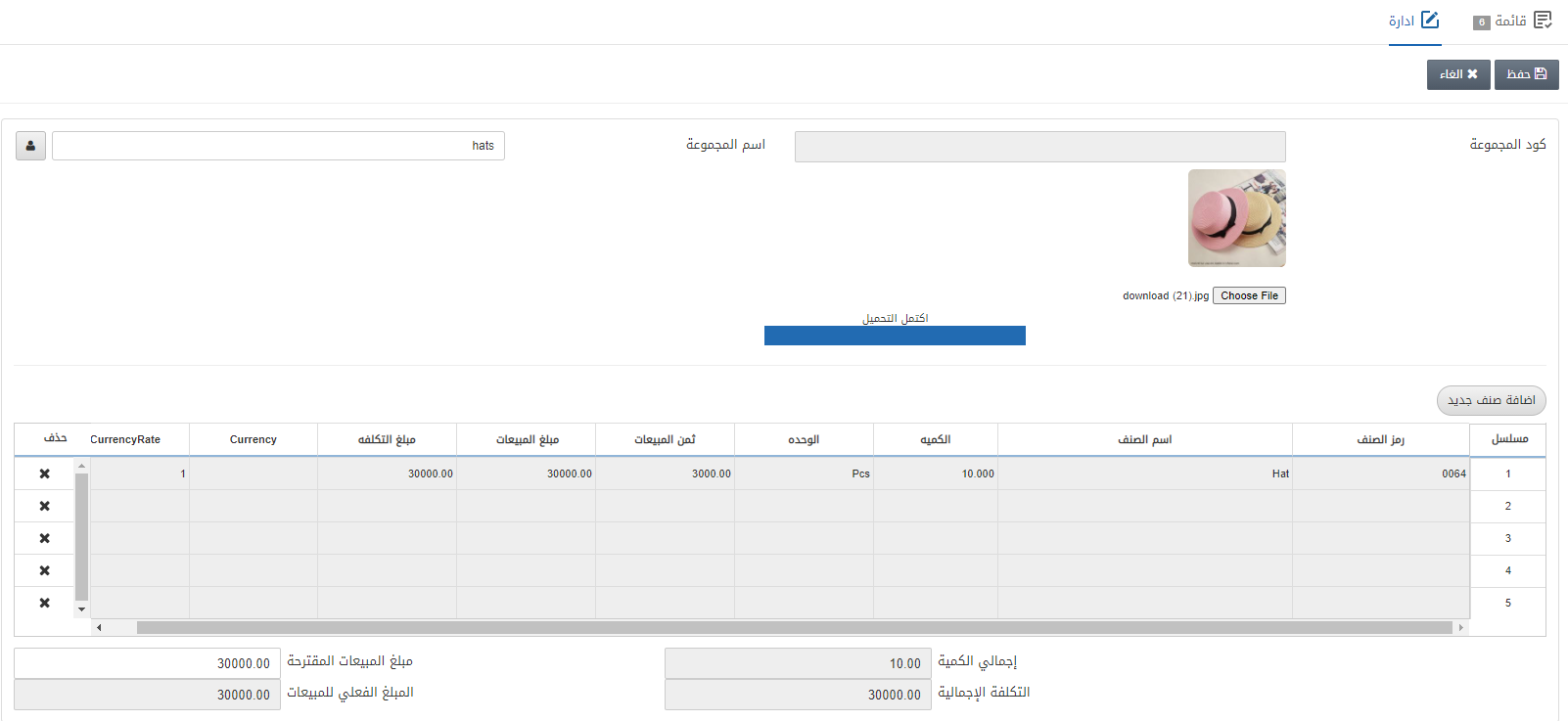
انقر فوق الزر “حفظ” لحفظ المعلومات.
ملاحظة: بمجرد إضافة أي صنف، سيظهر هذا الصنف في الجدول ويمكنك إزالة الاصناف من الجدول أيضًا.
تعديل مجموعة المبيعات
لتعديل مجموعة المبيعات، انتقل إلى المخزون> البيانات الرئيسية> مجموعات المبيعات، يتم عرض صفحة مجموعات البيع.
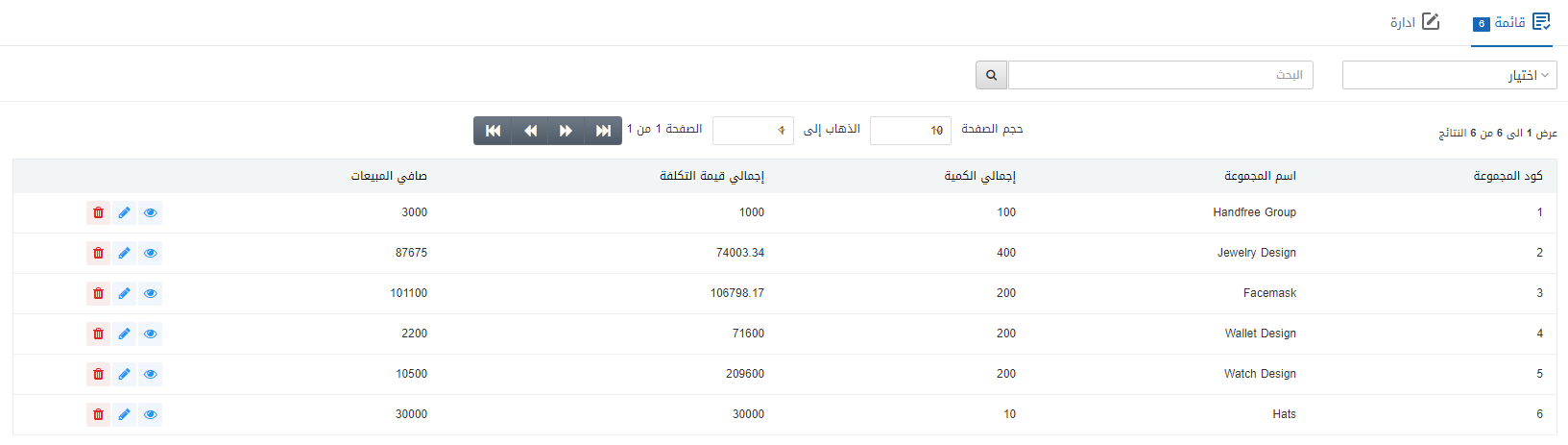
حدد الصف المطلوب لمجموعة المبيعات المحددة.
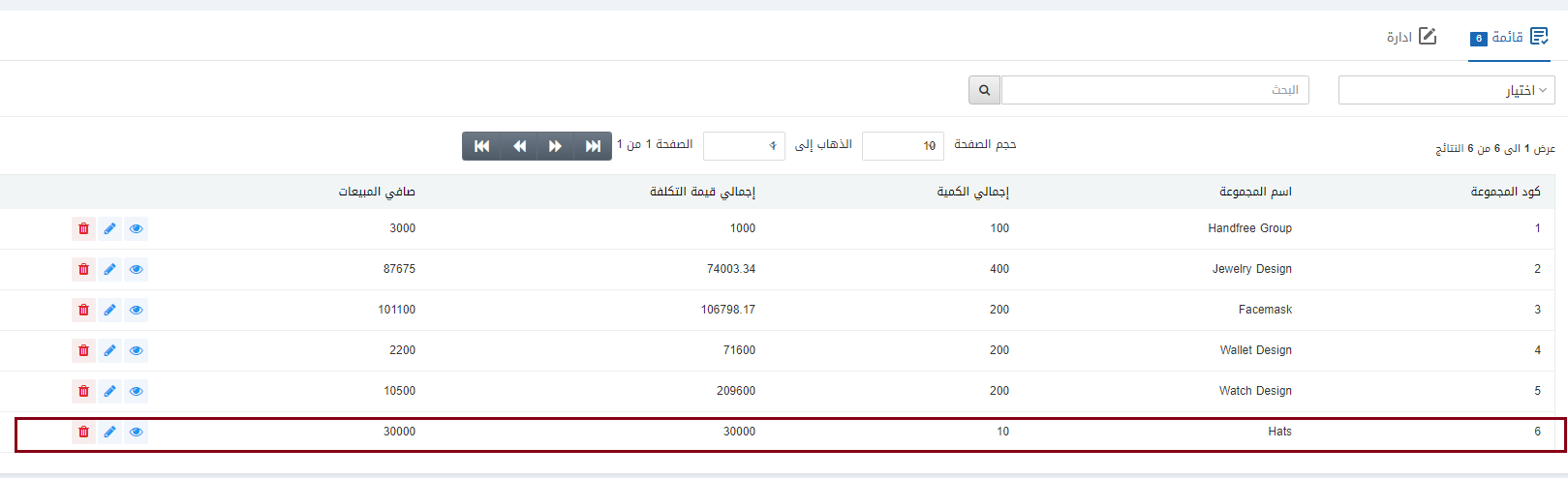
توجد ثلاثة رموز هي معاينة وتعديل وحذف أمام كل مجموعة مبيعات في القائمة.
![]()
انقر على أيقونة تعديل (رمز القلم) لتحديث بيانات مجموعة المبيعات.
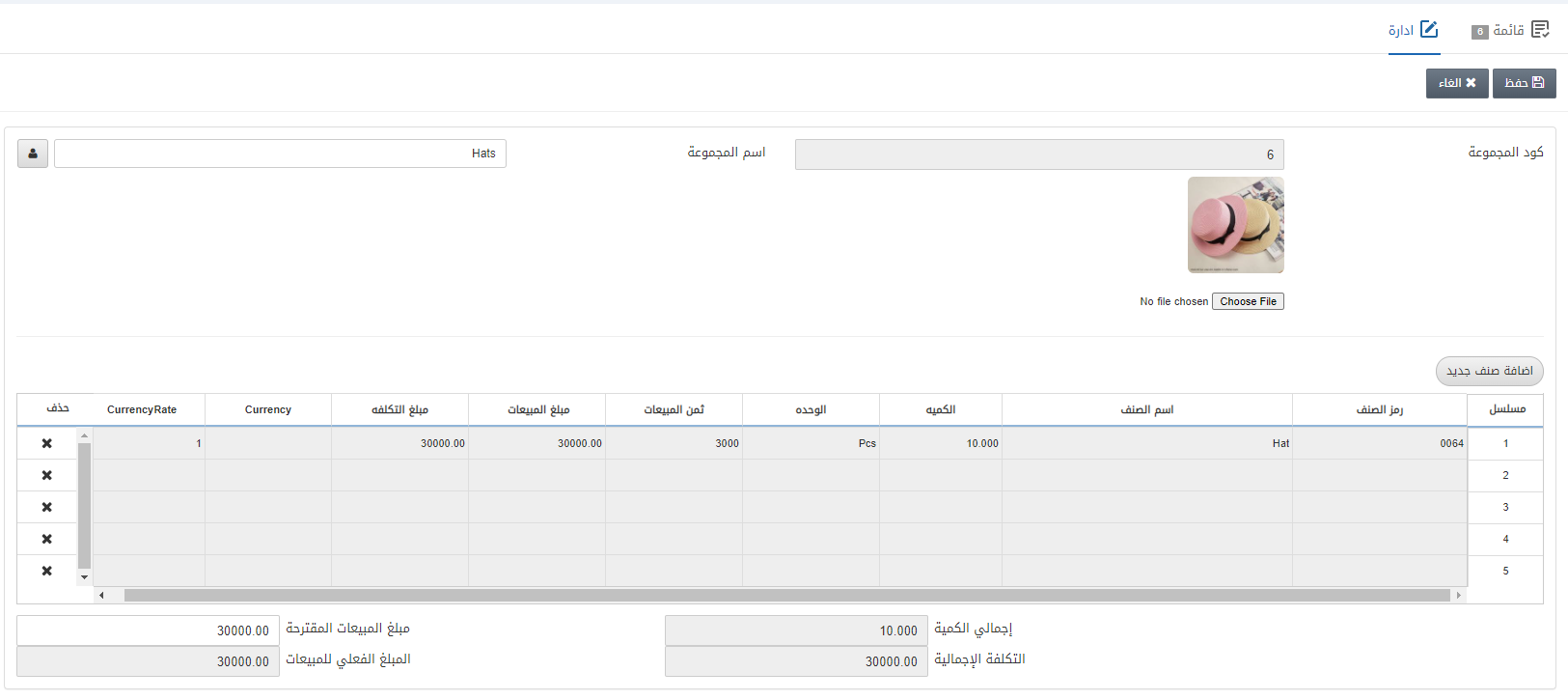
قم بتحديث بيانات مجموعة المبيعات وانقر فوق الزر “حفظ” في أعلى الصفحة.
حذف مجموعة المبيعات
لحذف مجموعة المبيعات، انتقل إلى المخزون> البيانات الرئيسية> مجموعات المبيعات، يتم عرض صفحة مجموعات البيع.
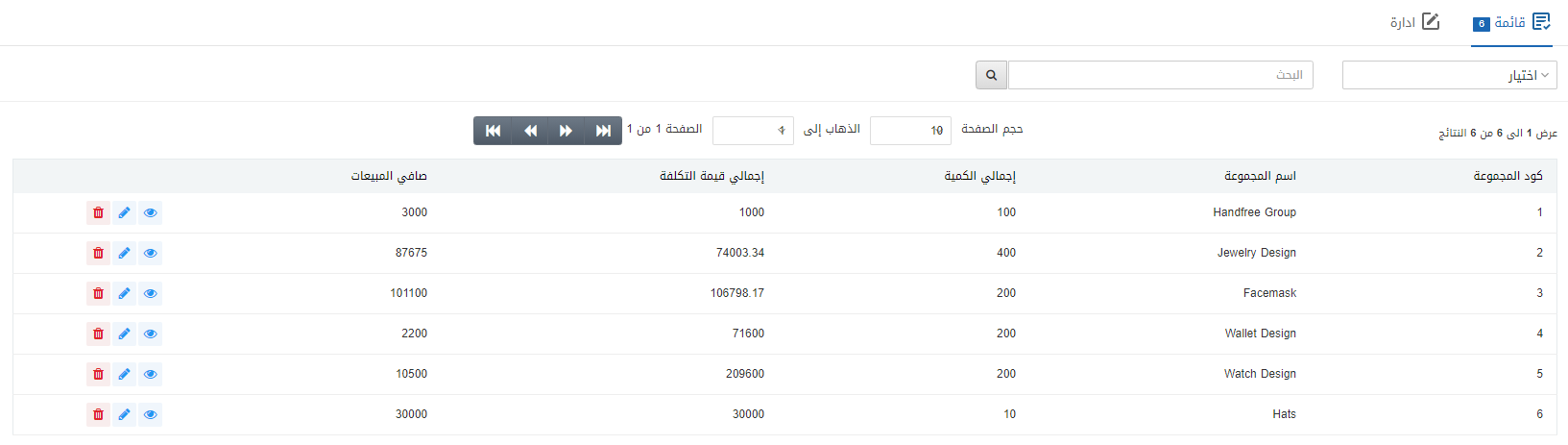
حدد الصف المطلوب لمجموعة المبيعات المحددة.

توجد ثلاثة رموز هي معاينة وتعديل وحذف أمام كل مجموعة مبيعات في القائمة.
![]()
انقر على أيقونة حذف (رمز السلة) لحذف مجموعة المبيعات.
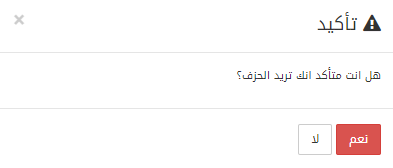
انقر على الزر نعم لتأكيد الحذف.

